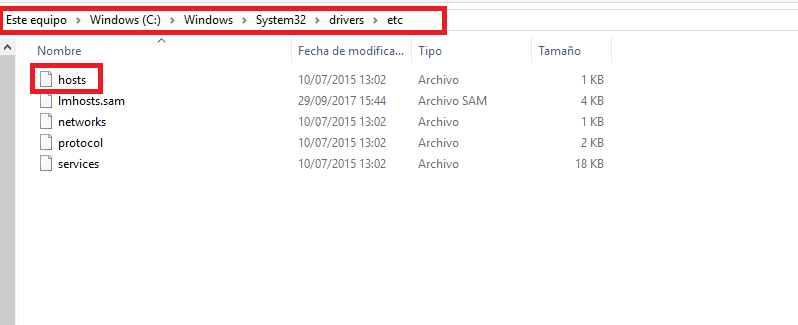Sebilangan daripada anda mungkin mempunyai anak kecil atau mungkin ada kanak-kanak yang menonton di rumah. Dalam kes ini, anda mungkin tidak mahu mereka mempunyai akses ke laman web tertentu, kerana kandungan tersebut tidak sesuai dengan usia mereka. Cara yang baik untuk melakukannya adalah dengan menghadkan akses ke laman web. Sesuatu yang dapat kita lakukan di Windows 10 dengan mengikuti beberapa langkah.
Dengan cara ini, mereka tidak akan dapat mengakses laman web ini selagi mereka menggunakan komputer ini dengan Windows 10. Jadi ini adalah kaedah yang baik untuk menghadkan akses ini. Apakah langkah yang harus kita laksanakan dalam kes ini?
Dalam kes ini, apa yang harus kita lakukan adalah mengubah fail Windows 10 HOSTS. Ini adalah fail yang terletak di sistem operasi dan digunakan untuk menyimpan korespondensi antara domain Internet dan alamat IP. Dengan mengubah fail tersebut, kita akan dapat menghadkan akses ini ke halaman tertentu.
Fail ini terdapat di folder System32. Secara khusus, laluan yang harus kita lalui untuk menuju ke sana adalah: C: / Windows / System32 / pemacu / dll. Di sana kami dapati fail khusus ini. Walaupun perkara pertama yang harus kita lakukan adalah membuka notepad, dengan izin pentadbir. Oleh itu, kami mencari notepad di kotak carian dan ketika keluar, kami mengklik dengan butang tetikus kanan.
Di dalam notepad kita mencari menu terbuka dan kita harus membuka fail HOSTS dengannya. Oleh itu, anda mesti mencarinya di lokasinya. Apabila kita membukanya, pada akhir fail kita harus memasukkan baris berikut:
- 127.0.0.1 www.direcciononqueremosbloqueo.com
Khususnya, kita harus menulis nama laman web yang ingin kita sekat di Windows 10. Yang anda mahukan. Kita boleh menambah lebih dari satu laman web, tetapi dalam kes ini kita harus memperkenalkan lebih banyak baris dalam fail. Satu baris setiap laman web yang ingin kami sekat.

Setelah laman web yang ingin kami blokir dimasukkan, kita mesti menyimpan host kembali ke folder asal. Oleh kerana dengan cara ini perubahan yang telah kita buat pada Windows 10. akan diperkenalkan.Oleh itu, ia mesti disimpan dalam folder yang kita sebutkan pada awalnya. Oleh itu, laman web yang telah kami sekat tidak akan dapat diakses pada komputer Windows 10 ini.